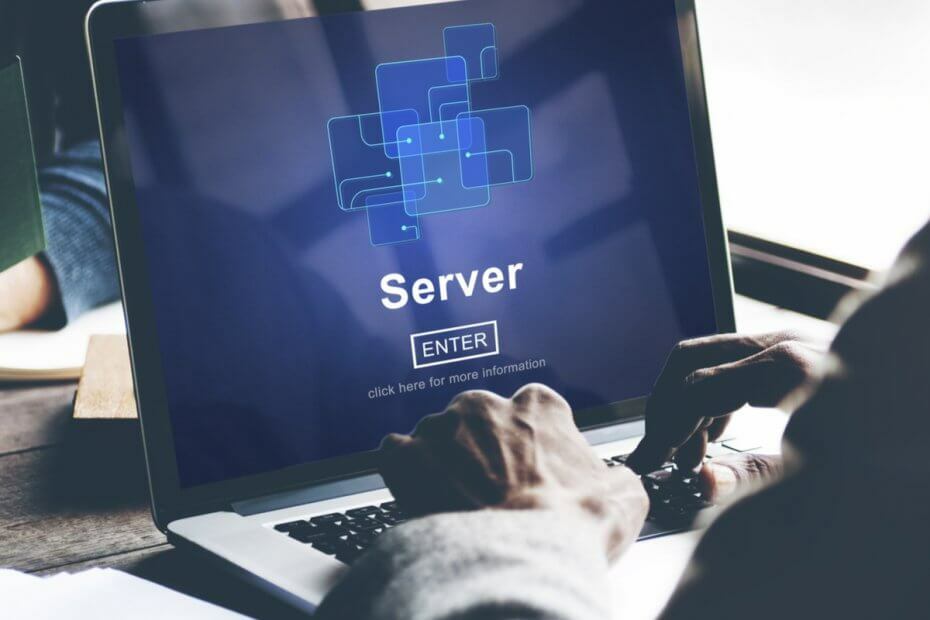
Este software mantendrá sus controladores en funcionamiento, lo que lo mantendrá a salvo de errores comunes de computadora y fallas de hardware. Verifique todos sus controladores ahora en 3 sencillos pasos:
- Descarga DriverFix (archivo de descarga verificado).
- Hacer clic Iniciar escaneo para encontrar todos los controladores problemáticos.
- Hacer clic Actualizar los controladores para conseguir nuevas versiones y evitar averías en el sistema.
- DriverFix ha sido descargado por 0 lectores este mes.
Windows Server es ampliamente utilizado por muchos usuarios en todo el mundo, ya que garantiza una conexión en red rápida y segura y el intercambio de servicios, datos y aplicaciones entre varios usuarios. Su interfaz bien equipada es la razón de su uso generalizado. Si su versión de Windows Server solicita la activación, esto es lo que debe hacer para activarla de manera adecuada y permanente.
Cómo activar Windows Server
1. Activación de Windows Server con clave de cliente KMS
Para activar su servidor de Windows fácilmente, puede instalar manualmente la clave de cliente KMS para su versión de servidor de Windows.
- Primero, debe buscar la clave de cliente KMS que está disponible en el sitio web de Microsoft para su versión de Windows Server. Ir Sitio web de Microsoft para encontrar la clave KMS específica para la versión que desea activar.
- Después de encontrar la clave adecuada para su WS, escríbala en algún lugar del Bloc de notas.
- Abierto Símbolo del sistema (administrador) por Hacer clic derecho sobre el Icono de Windows ubicado en la esquina izquierda de la barra de tareas.

- El símbolo del sistema le mostrará una pantalla negra; tipo Clave de cliente slmgr / ipk en el comando windo. Pegar Ingresar.
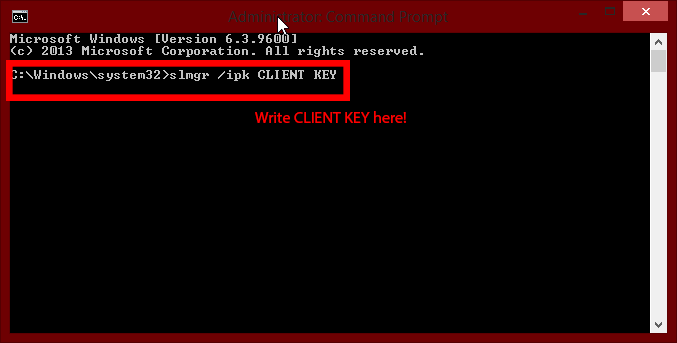
- Tipo slmgr / skms kms8.ms.com en la ventana y presione Ingresar.
- Al final, escriba /ato en la ventana y presione Ingresar.
2. Restablecimiento del temporizador de activación
Aunque las claves de cliente KMS están disponibles para casi todas las últimas versiones de Windows Server, existen algunas excepciones. Si no encuentra la clave de cliente KMS para su versión de Windows Server, no debe preocuparse por ello. Restablecer el temporizador de activación es otra forma de solucionar el problema de activación. Siga estos pasos para restablecer el temporizador de activación de Windows y comience a usar Windows Server como si lo acabara de instalar.
- En primer lugar, lanzar Símbolo del sistema (administrador) por Hacer clic derecho sobre el Icono de Windows ubicado en la esquina izquierda de la barra de tareas.

- En la ventana de comandos, escriba vbs –rearm.
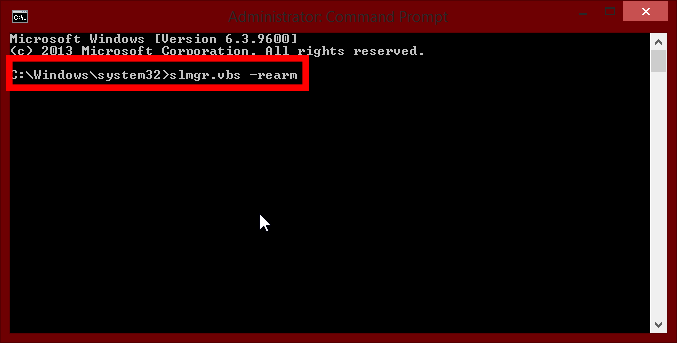
- Compruebe si ha escrito el comando correctamente o not.
- prensa Ingresar.
- Se le pedirá que realice una Reanudar; hazlo de inmediato.
- Se restablece el temporizador de activación de Windows.
- INFORMACIÓN ÚTIL: El mejor software de respaldo para servidores Windows
3. Activando Windows Server con MAK
MAK o clave de activación múltiple es otro método para activar su servidor de Windows. También puede usar la tecla MAK y activar su WS. Siga estos pasos para aprender cómo obtener la clave MAK y su uso.
- Las claves MAK se pueden encontrar en Sitio web de Microsoft.
- Lanzamiento Símbolo del sistema (administrador) por Hacer clic derecho sobre el Icono de Windows ubicado en la esquina izquierda de la barra de tareas.

- Tipo vbs / ipk MAKProductKey; prensa Ingresar.
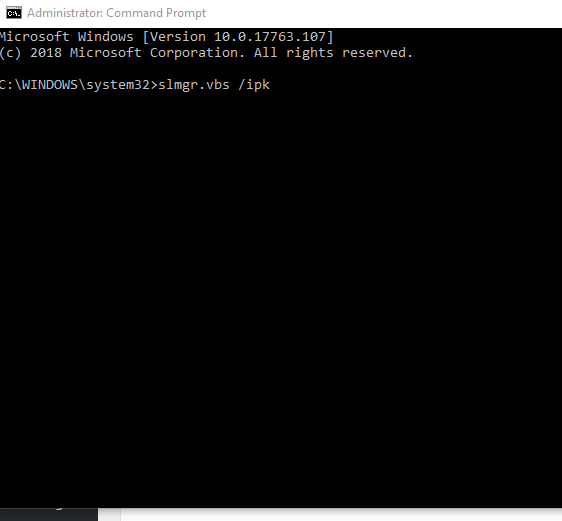
- Ahora, escriba vbs / ato; prensa Ingresar.
- Se activará Windows Server.
Allí tienes tres métodos rápidos para activar permanentemente Windows Server.
LEER SIGUIENTE:
- 5 el mejor software para restablecer la contraseña de Windows Server


